この曲何?曲名のわからない曲の探し方
曲を聴いて気に入ったのに、曲名が分からない。どうやって調べる?
プレイリストに追加する曲を探すときは、通常、曲名または曲名を知っている必要があります。曲名が分からない場合、曲名を見つける方法はいろいろあります。
1 つの方法は、Google などの検索エンジンに歌詞を入力することです。ただし、多くの場合、歌詞を正確に思い出せないこともあります。
曲を聴いたり、歌っている自分の声を聞いて、曲名を特定できるアプリや Web サイトがいくつかあります。スマート デバイスやデジタル アシスタントでもこれを行うことができます。マイクに向かってハミングするだけで済むものもあります。
曲名を調べるために使用できるツールをいくつか紹介します。
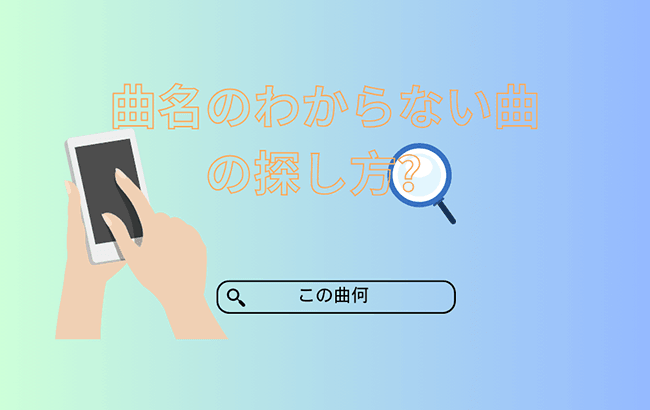
Androidで曲名がわからない曲を探す方法
Androidで曲名がわからない曲を探す方法はいくつかあります。以下に、代表的な方法を紹介します。
#1. Googleアシスタントを使う
Googleアシスタントは音楽認識機能を持っており、流れている曲を簡単に検索できます。以下の手順で使います:
ステップ1. AndroidデバイスでGoogleアシスタントを起動します(「OK, Google」と話しかけるか、アシスタントボタンを押します)。
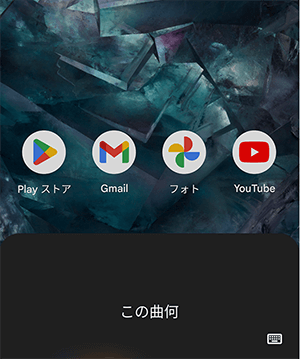
ステップ2. 「この曲は何?」または「この曲を探して」と言うと、アシスタントが曲を聴き始めます。
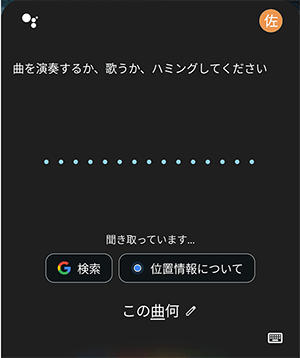
ステップ3. 曲が特定されると、曲名とアーティスト名が表示され、詳細情報を確認できます。
#2. Shazamアプリを使う
Shazamは、音楽を認識するための専用アプリで、多くのAndroidユーザーに人気です。以下の手順で使用できます:
ステップ1. Google PlayストアからShazamアプリをダウンロードし、インストールします。
ステップ2. アプリを開き、画面中央のShazamボタンをタップします。
ステップ3. 曲を聴かせると、数秒でShazamが曲名を特定してくれます。

#3. SoundHoundを使う
SoundHoundは、Shazamのように曲を認識するアプリですが、歌を口ずさんで曲名を検索できる機能が特徴的です。
ステップ1. Google PlayストアからSoundHoundをダウンロードしてインストールします。
ステップ2. アプリを起動し、オレンジ色のボタンをタップします。
ステップ3. 音楽を聴かせたり、自分でメロディを口ずさんだりすると、SoundHoundが曲を認識します。
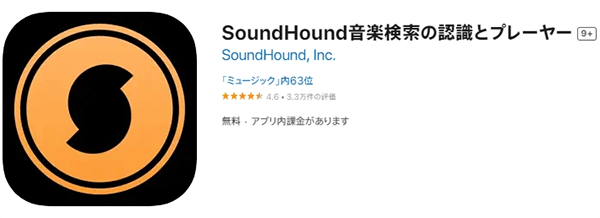
#4. Musixmatchを使う
Musixmatchは歌詞と一緒に音楽を認識するアプリです。
ステップ1. Google PlayストアからMusixmatchをインストールします。
ステップ2. アプリを開き、曲を認識するボタンをタップします。
ステップ3. >曲の歌詞とともに、曲名が表示されます。
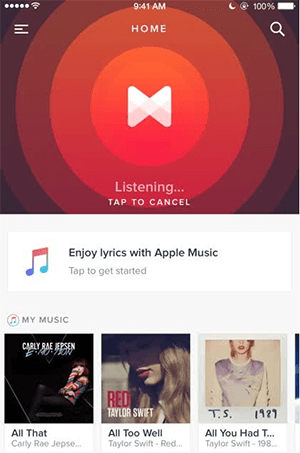
#5. 曲名検索ウィジェットを利用
Androidではホーム画面に音楽認識ウィジェットを追加することができます。以下の手順で設定します:
ステップ1. ホーム画面を長押しして、「ウィジェット」を選択します。
ステップ2. 「Google」または「サウンド検索ウィジェット」を選んでホーム画面に追加します。
ステップ3. 曲が流れている時にウィジェットをタップすると、自動的に曲名を検索してくれます。
これらの方法を使えば、簡単に曲名がわからない曲を探し出すことができます。
曲名のわからない曲の探し方 iphone
iPhoneで曲名のわからない曲を探す方法にはいくつかの便利な方法があります。以下に紹介します。
#1. Siriを使う
iPhoneに内蔵されている音声アシスタント「Siri」を使って、簡単に曲名を特定できます。次の手順で試してみてください:
ステップ1. iPhoneのホームボタンまたはサイドボタンを長押しして、Siriを起動します。
ステップ2. 「この曲、何?」と尋ねます。
ステップ3. Siriが曲を聞き取り、曲名とアーティストを表示します。
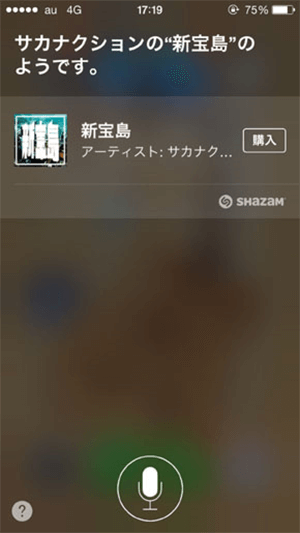
#2. Shazamアプリを使う
Shazamは、周囲で流れている音楽を分析して曲名を特定できるアプリです。iPhoneにプリインストールされている場合もありますし、App Storeから無料でダウンロードできます。
ステップ1. Shazamアプリを開き、音楽を再生中の場所で「Shazamボタン」をタップします。
ステップ2. 曲が認識されると、アプリに曲名とアーティスト情報が表示されます。
ステップ3. また、Shazamはコントロールセンターにも追加可能で、簡単にアクセスできます。
手順で設定します:
ステップ1. 設定 > コントロールセンター に進み、「Shazamの曲名認識」を追加します。
ステップ2. 音楽を聴きながらコントロールセンターから直接Shazamを使えます。
#3. Apple Musicを使う
もし探している曲がすでにiPhone内の音楽ライブラリにある場合、Apple Musicのライブラリ検索を使用できます。歌詞の一部を覚えている場合は、Apple Musicアプリ内で歌詞を検索することも可能です。
#4. Googleを使う
Googleの音楽検索機能も便利です。次の手順で使います:
ステップ1. Googleアプリをインストールし、マイクアイコンをタップします。
ステップ2. 「この曲は何?」と尋ねるか、曲をハミングするだけで、Googleが曲を特定します。
ステップ3. これらの方法を使えば、iPhoneで簡単に曲名を調べることができます。
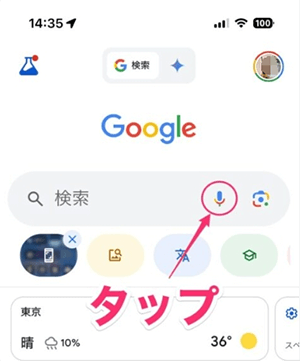
お気に入りの曲をダウンロードして永久に保存する方法
いつでもどこでもスマホで音楽を聴きたいなら、すべての曲を一括ダウンロードしてスマホに転送するのが一番です。
ここでは、iDownerGo Music Converter をお勧めします。これを使えば、好きな曲を好きなだけダウンロードして自由に聴くことができます。この製品は、Spotify、Amazon Music、Apple Music、YouTube Music など、さまざまな音楽プラットフォームと互換性があります。
YouTube の曲を無料で一括ダウンロードするには?
ステップ 1. 上記のダウンロード ボタンをクリックして、Windows PC または Mac に iDownerGo Music Converter をダウンロードしてインストールします。次に、メイン インターフェイスで出力形式を設定します。
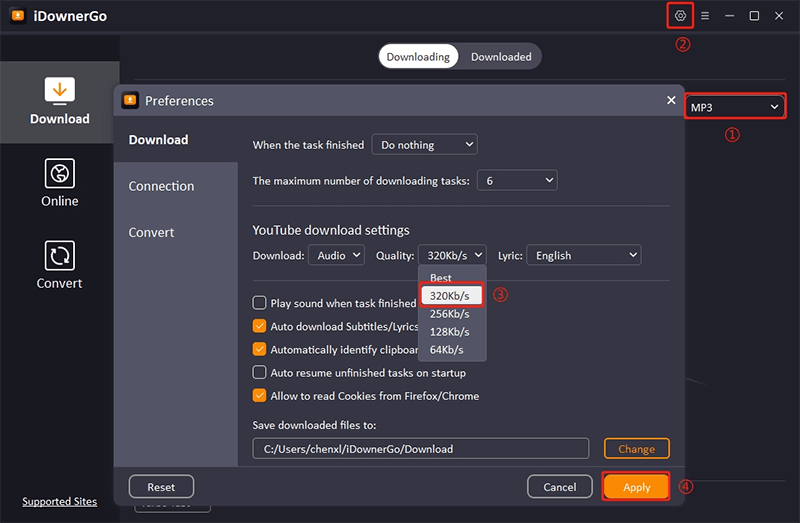
ステップ 2. https://music.youtube.com/ にアクセスし、ダウンロードするプレイリストを検索して、アドレス バーから曲の URL をコピーします。
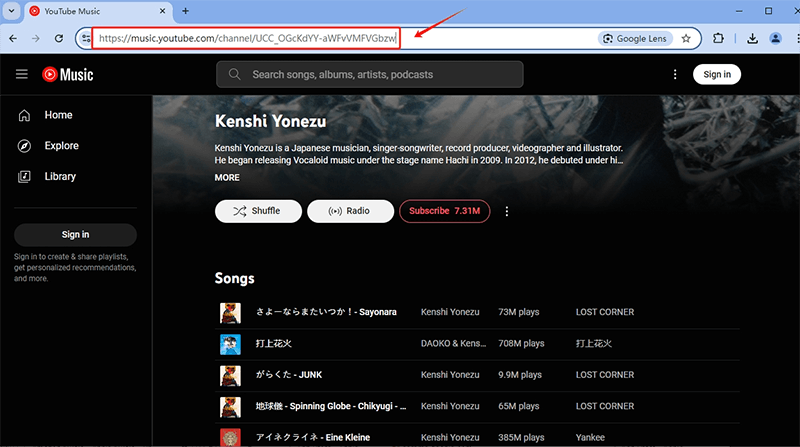
ステップ 3. [URL を貼り付け] ボタンをクリックしてプレイリストの分析を開始すると、このソフトウェアによってすべてのトラックが自動的に表示されます。
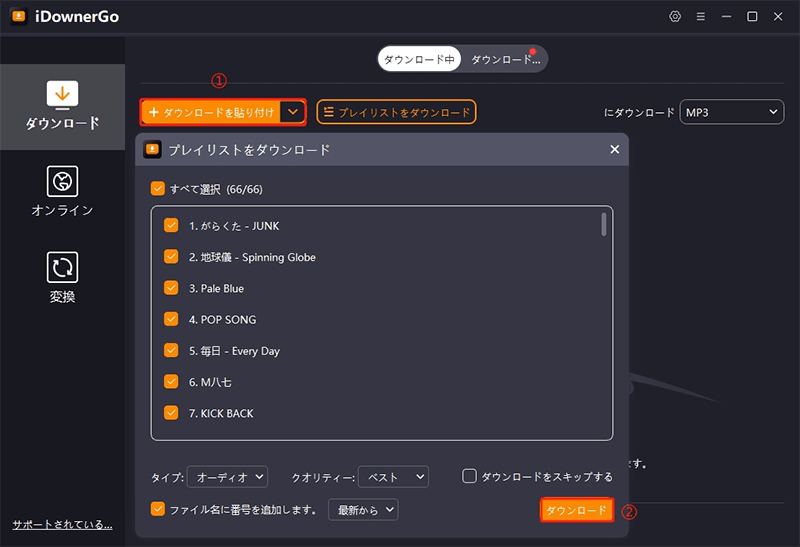
ステップ 4. 曲を確認し、[OK] をクリックしてプレイリストのダウンロードを開始します。変換が完了したら、ダウンロードした曲を自由に聴くことができます。
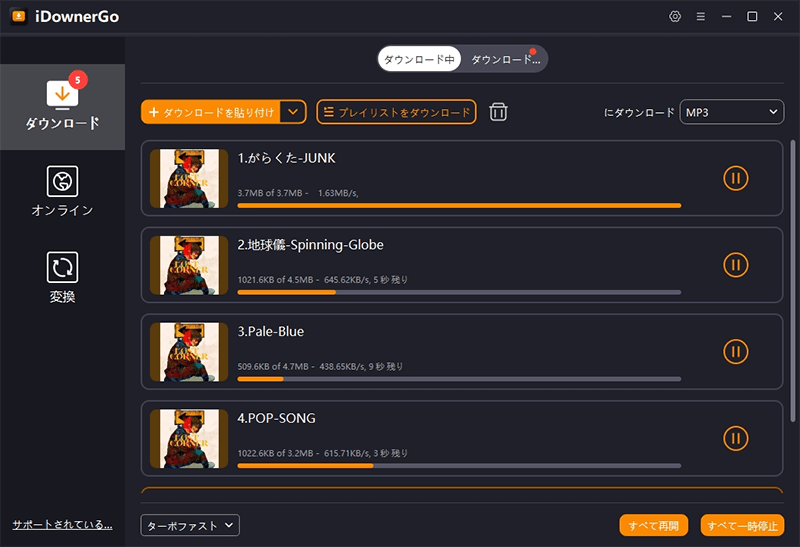
ステップ 5. ダウンロードしたすべての曲を iPhone/Android デバイスに転送します。
まとめ
次回、好きな曲を聴いたり、昨晩見た映画の曲名を思い出せなかったりしたときは、答えを見つけるための選択肢がいくつかあることを思い出してください。
もちろん、お気に入りの曲をダウンロードして永久に保存しておけば、いつでもどこでも聞けるので、一番いい方法です。



